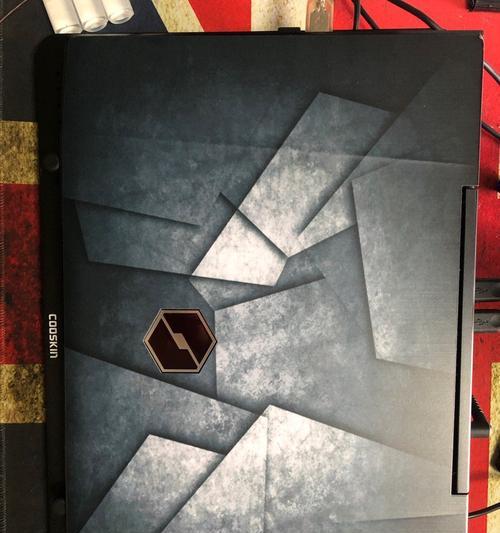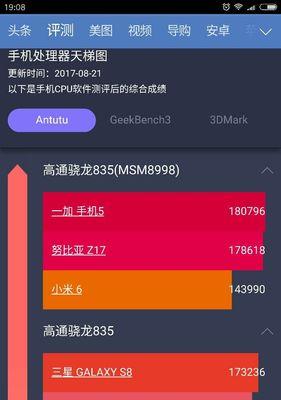禁用触摸板后如何恢复(简单操作教你解决笔记本触摸板禁用问题)
在使用笔记本电脑的过程中,可能会遇到触摸板被禁用的情况。触摸板是我们操作笔记本的一个重要方式,因此恢复禁用触摸板变得尤为重要。本文将介绍如何简单操作恢复禁用的触摸板,帮助读者解决这一问题。
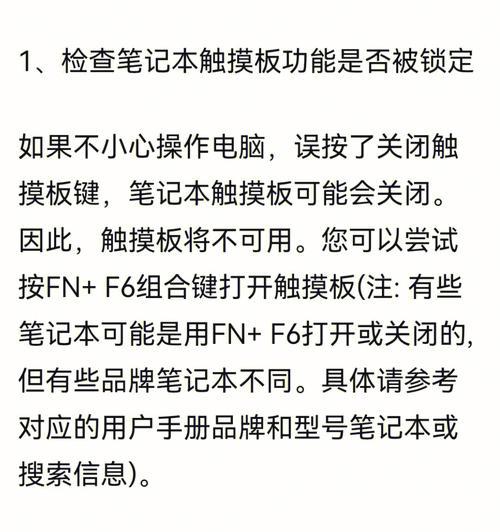
一、确认是否触摸板被禁用
二、使用快捷键启用触摸板
三、通过控制面板启用触摸板
四、使用设备管理器恢复触摸板功能
五、检查触摸板驱动程序是否正常
六、更新或重新安装触摸板驱动程序
七、通过BIOS恢复触摸板功能
八、运行硬件故障检测工具
九、检查系统设置中的触摸板选项
十、检查电源管理设置中的触摸板选项
十一、解决软件冲突问题
十二、清理触摸板和笔记本表面
十三、检查笔记本电池电量
十四、咨询专业技术支持
十五、预防触摸板禁用问题的发生
一、确认是否触摸板被禁用
在遇到触摸板无法使用的情况时,首先需要确认是否是因为触摸板被禁用所导致的。可以通过触摸板周围的灯光指示或者查看系统设置中的触摸板选项来确认。
二、使用快捷键启用触摸板
很多笔记本电脑都提供了快捷键来启用或禁用触摸板。通常是通过按下Fn键和F键上的一个特定图标组合实现。按下相应的组合键即可尝试启用触摸板。
三、通过控制面板启用触摸板
如果使用快捷键无法解决问题,可以尝试通过控制面板来启用触摸板。打开控制面板,找到"硬件和声音"选项,然后点击"鼠标",在弹出窗口中选择"设备设置"选项卡,查看是否有启用触摸板的选项。
四、使用设备管理器恢复触摸板功能
设备管理器可以帮助我们管理计算机中的硬件设备。按下Win+R键,输入devmgmt.msc打开设备管理器。在设备管理器中找到"鼠标和其他指针设备",展开列表查找触摸板。如果触摸板设备显示为禁用状态,右键点击设备,选择"启用"。
五、检查触摸板驱动程序是否正常
触摸板驱动程序是控制触摸板功能的重要组成部分。在设备管理器中找到触摸板设备,右键点击选择"属性",在属性窗口中查看驱动程序是否正常工作,如果驱动程序异常,可以尝试更新或重新安装驱动程序。
六、更新或重新安装触摸板驱动程序
如果确认触摸板驱动程序异常,可以访问笔记本厂商的官方网站下载最新的触摸板驱动程序进行更新,或者卸载当前驱动程序后重新安装。
七、通过BIOS恢复触摸板功能
有些情况下,触摸板的禁用可能是由BIOS设置引起的。在启动时按下相应的按键(通常是F2、F10或Delete键)进入BIOS设置界面,查找触摸板选项并确保其启用。
八、运行硬件故障检测工具
一些笔记本电脑自带硬件故障检测工具,可以帮助检测和解决触摸板问题。根据自己的笔记本型号和品牌,找到相应的工具进行运行。
九、检查系统设置中的触摸板选项
在控制面板中找到"鼠标"选项,进入设置界面。在设置界面中,找到"触摸板"选项卡,确保触摸板功能被启用,并检查相关设置是否正确。
十、检查电源管理设置中的触摸板选项
某些电源管理设置可能会影响触摸板的正常工作。在控制面板中找到"电源选项",选择当前使用的方案,点击"更改计划设置",进入详细设置界面,找到"鼠标"或"触摸板"选项,确保触摸板不会在某些特定情况下被禁用。
十一、解决软件冲突问题
有时候安装的某些软件可能会与触摸板驱动程序发生冲突,导致触摸板无法正常工作。可以尝试卸载最近安装的软件来解决这个问题。
十二、清理触摸板和笔记本表面
如果触摸板灵敏度降低或无法正常工作,可能是由于灰尘或污渍导致的。用柔软的布轻轻清洁触摸板和笔记本表面,确保没有异物影响触摸板的正常工作。
十三、检查笔记本电池电量
低电量可能会导致触摸板无法正常工作。将笔记本电脑连接到电源适配器,确保电池充足。
十四、咨询专业技术支持
如果经过以上方法仍然无法解决问题,可以联系笔记本电脑厂商提供的技术支持,他们会根据具体情况提供更进一步的指导和帮助。
十五、预防触摸板禁用问题的发生
为了避免触摸板被禁用问题的发生,可以定期检查触摸板驱动程序是否正常更新,避免安装不明来源的软件,保持触摸板和笔记本表面的清洁,并注意保护好笔记本电池的电量。
通过以上方法,我们可以简单操作恢复禁用的触摸板。在遇到触摸板无法使用的情况时,先确认是否被禁用,然后尝试使用快捷键、控制面板、设备管理器等方法进行恢复。如果问题仍然无法解决,可以考虑更新或重新安装触摸板驱动程序,或者联系专业技术支持获取帮助。在日常使用中,我们也应该注意触摸板的保养和预防工作,以减少触摸板禁用问题的发生。
如何恢复禁用的笔记本触摸板
在使用笔记本电脑时,有时我们可能会不小心禁用了触摸板,导致无法正常使用。本文将详细介绍如何恢复禁用的笔记本触摸板,帮助读者快速解决触摸板禁用问题,提高工作和学习的效率。
检查系统设置
1.检查触摸板设置是否被修改
2.打开“控制面板”并选择“硬件和声音”
3.点击“鼠标”选项,并进入“设备设置”
使用快捷键启用触摸板
1.查找笔记本键盘上的触摸板快捷键
2.使用组合键启用触摸板
3.确保键盘上的Fn键处于正常工作状态
更新或重新安装驱动程序
1.打开设备管理器
2.找到并展开“鼠标和其他指针设备”
3.右键单击触摸板设备,选择“更新驱动程序”
检查触摸板硬件连接
1.关闭电脑并断开电源
2.打开电脑背面,检查触摸板连接线
3.如果触摸板连接线松动,重新插上并确保连接牢固
恢复系统到之前的时间点
1.进入“控制面板”并选择“系统和安全”
2.点击“还原”
3.选择一个恢复点,并按照提示完成恢复过程
重新安装操作系统
1.备份重要数据
2.选择合适的操作系统安装盘或恢复分区
3.按照提示完成操作系统的重新安装
寻求专业帮助
1.如果以上方法都没有解决问题,可以考虑寻求厂家或维修服务中心的帮助
2.专业技术人员可能能够更好地定位和解决问题
检查笔记本电脑硬件故障
1.可以使用外接鼠标进行验证
2.如果外接鼠标可以正常工作,说明触摸板可能出现硬件故障
3.需要联系售后维修人员进行更进一步的维修处理
防止触摸板禁用问题再次发生
1.注意手部位置,避免误触禁用触摸板快捷键
2.定期备份重要数据,以便在系统恢复时不会丢失数据
3.及时更新和升级操作系统和驱动程序,以避免兼容性问题
通过本文的介绍,我们了解了如何恢复禁用的笔记本触摸板。无论是检查系统设置、使用快捷键还是更新驱动程序,都可以帮助我们解决触摸板禁用的问题。如果以上方法无效,可以考虑寻求专业帮助或检查硬件故障。同时,我们也应该注意预防触摸板禁用问题再次发生,提高电脑的使用效率和稳定性。
版权声明:本文内容由互联网用户自发贡献,该文观点仅代表作者本人。本站仅提供信息存储空间服务,不拥有所有权,不承担相关法律责任。如发现本站有涉嫌抄袭侵权/违法违规的内容, 请发送邮件至 3561739510@qq.com 举报,一经查实,本站将立刻删除。
相关文章
- 站长推荐
- 热门tag
- 标签列表
- 友情链接